Microsoft Edge se odlišuje od ostatních webových prohlížečů. Jako UWP aplikace přistupuje k běžným funkcím, jako jsou záložky, zcela unikátním způsobem, než je tomu u standardních prohlížečů pro stolní počítače. V důsledku toho uživatelé nemají možnost manipulovat s daty a soubory tak, jak je to možné u prohlížečů jako Chrome nebo Firefox. Navíc se občas stává, že Edge nezobrazí správnou ikonu favicon pro uloženou záložku. Následující text nabízí postup, jak obnovit tyto ikony oblíbených záložek v prohlížeči Edge.
Řešení problémů s faviconami v Edge
Pro nápravu chybných ikon favicon v Edge je nutné stáhnout a nainstalovat aplikaci s názvem Správce oblíbených Edge. Tato aplikace vám poskytne kontrolu nad vašimi oblíbenými položkami v prohlížeči Edge, kterou samotný prohlížeč standardně neumožňuje. Po instalaci aplikaci otevřete a vyberte všechny oblíbené položky či záložky, u kterých se zobrazují nesprávné nebo chybějící favikony.
Po výběru všech požadovaných položek zvolte možnost Úpravy > Obnovit ikonu.
Pokud potřebujete obnovit/načíst favicon pouze pro jednu konkrétní oblíbenou položku/záložku, vyberte v aplikaci pouze ji, klikněte na ni pravým tlačítkem myši a z kontextového menu zvolte možnost Obnovit ikonu.
Bohužel, vzhledem k povaze Edge, se favicon nemusí obnovit automaticky, což v takovém případě vyžaduje ruční nastavení. Aplikace nabízí i tuto možnost, nicméně pochopitelně zabere více času, jelikož je nutné stáhnout si ikonu favicon a následně ji přiřadit ke každé oblíbené položce/záložce zvlášť.
Pro ruční nastavení favicon pro oblíbenou položku/záložku v Edge je nejprve nutné si tuto ikonu stáhnout. Měl by to být malý soubor typu PNG. Následně otevřete Správce oblíbených Edge a klikněte pravým tlačítkem na požadovanou oblíbenou položku/záložku. Z kontextové nabídky vyberte volbu „Nastavit ikonu“ a poté vyhledejte a vyberte obrázek, který chcete použít jako favicon. Po výběru obrázku klikněte na Soubor > Uložit změny.
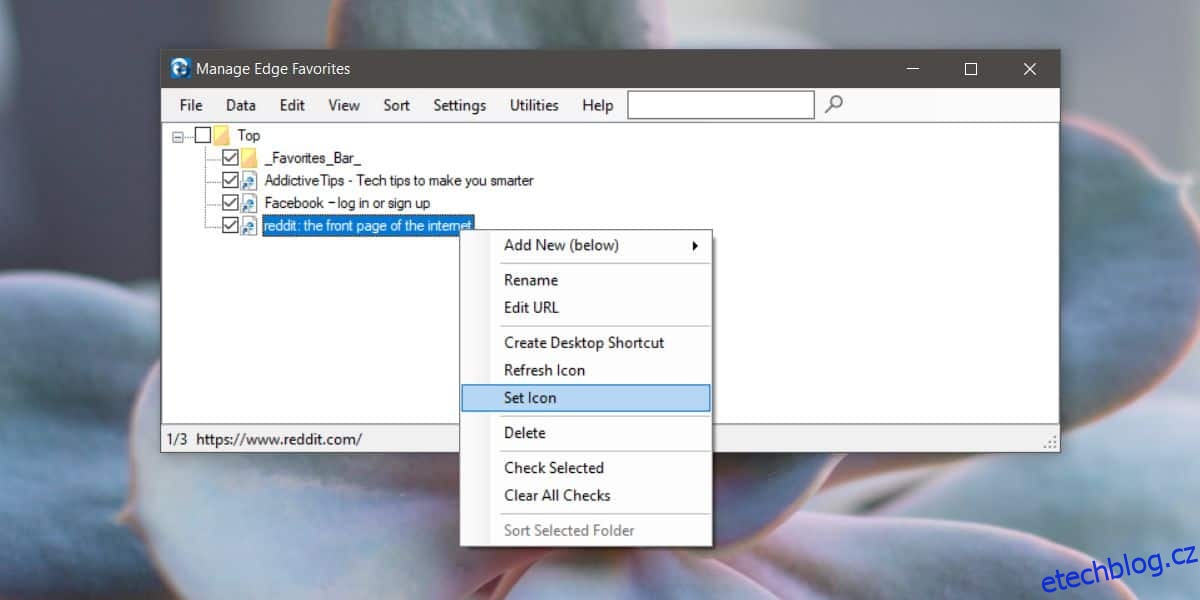
Tato aplikace nabízí poměrně široké možnosti a pokud používáte prohlížeč Edge, pravděpodobně ji využijete ke zefektivnění správy vašich oblíbených položek/záložek. Proto vás chceme upozornit na důležitá specifika, zejména na to, jaké změny byste měli provést jako první a jaké po ručním nastavení favicon u oblíbených/záložek.
Pokud se rozhodnete po ručním nastavení favicon znovu otestovat funkci automatického načítání, vaše ruční nastavení se může resetovat. Podobně se může stát, že při importování záložek po provedení ručních změn dojde k přepsání či pozměnění stávajících ručně nastavených ikon.
Microsoft se snaží, aby se aplikace UWP staly základním typem aplikací v operačním systému Windows, ovšem v současné době jsou tyto aplikace příliš omezené na to, aby si získaly větší oblibu.
V prohlížeči Chrome je také možnost ručně nastavit ikony oblíbených položek/záložek.